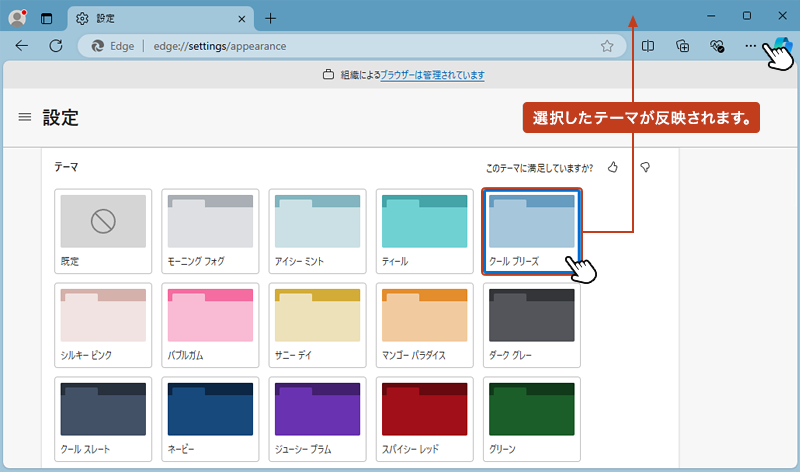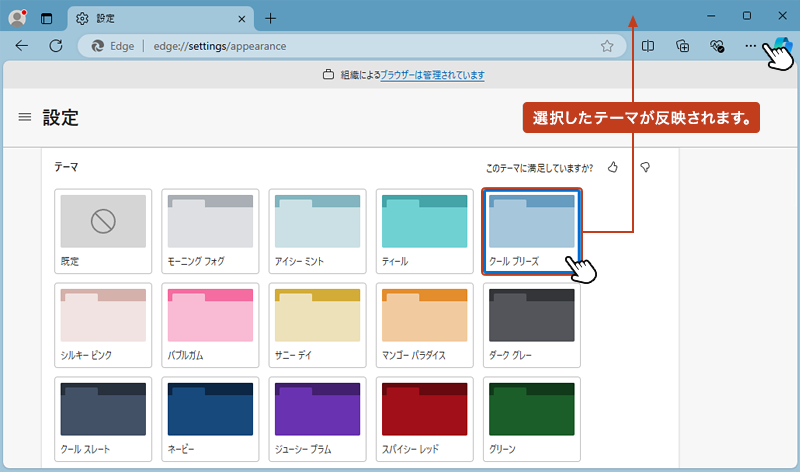おじさん
おじさん Microsoft Edgeのテーマを変更するにはどうすれば良いのでしょうか?ご教示ください。



設定はとても簡単です。
それでは、テーマの変更方法を説明していきます。
それでは、テーマの変更方法を説明していきます。
目次
設定手順
Microsoft Edge を起動。
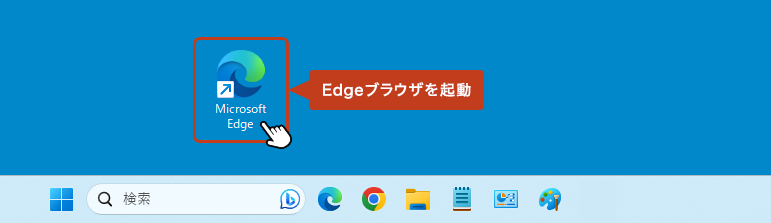
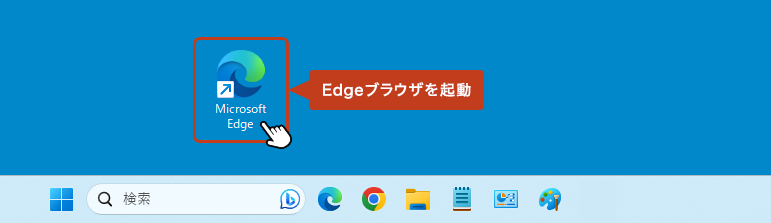
ブラウザ画面の右上にある [ ••• ] からメニューを開いて「設定」をクリック。
![ブラウザ画面の右上にある […] からメニューを開いて「設定」をクリックしている画像](https://shigotono.com/wp-content/uploads/2023/06/browser-edge02-img02.png)
![ブラウザ画面の右上にある […] からメニューを開いて「設定」をクリックしている画像](https://shigotono.com/wp-content/uploads/2023/06/browser-edge02-img02.png)
左サイドメニューの「外観」を選択すると、右画面に「テーマ」が表示されます。
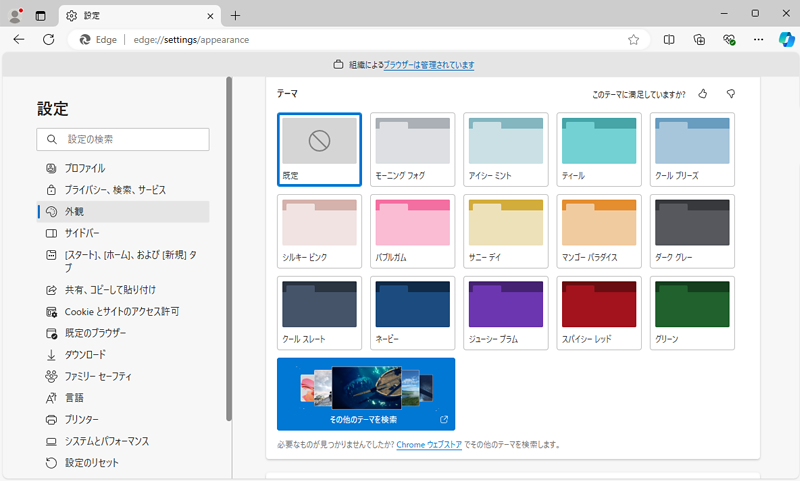
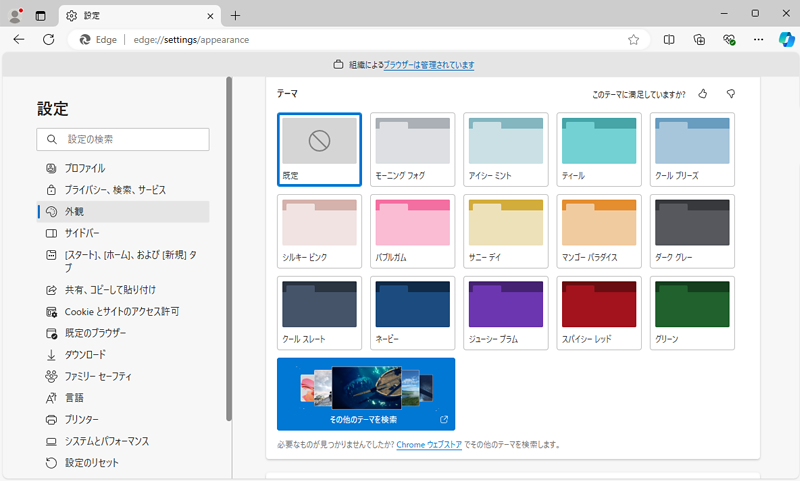
変更したいテーマを選択してクリックすると、Edgeブラウザにテーマカラーが適用されます。以上でテーマの変更は完了です。